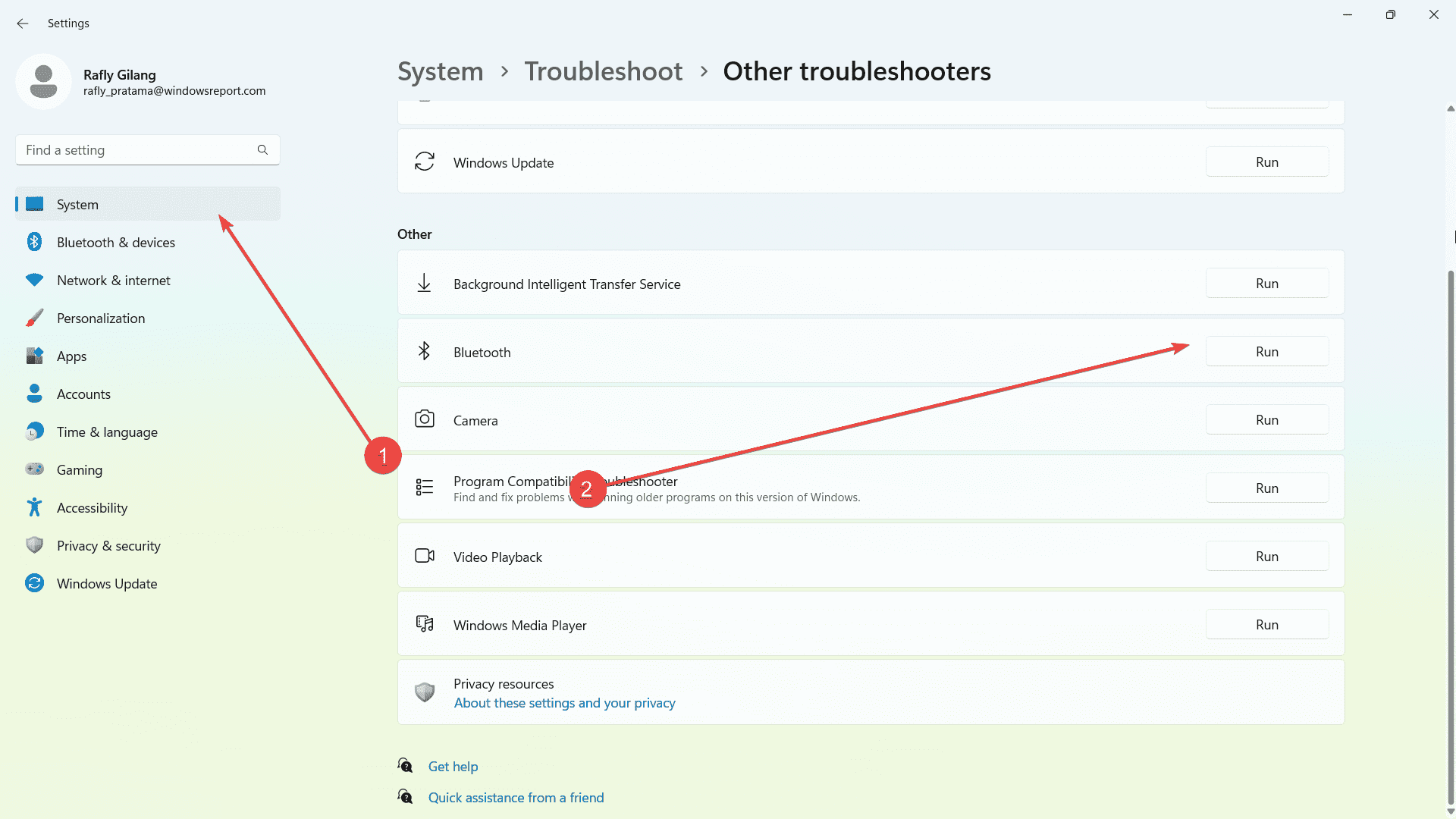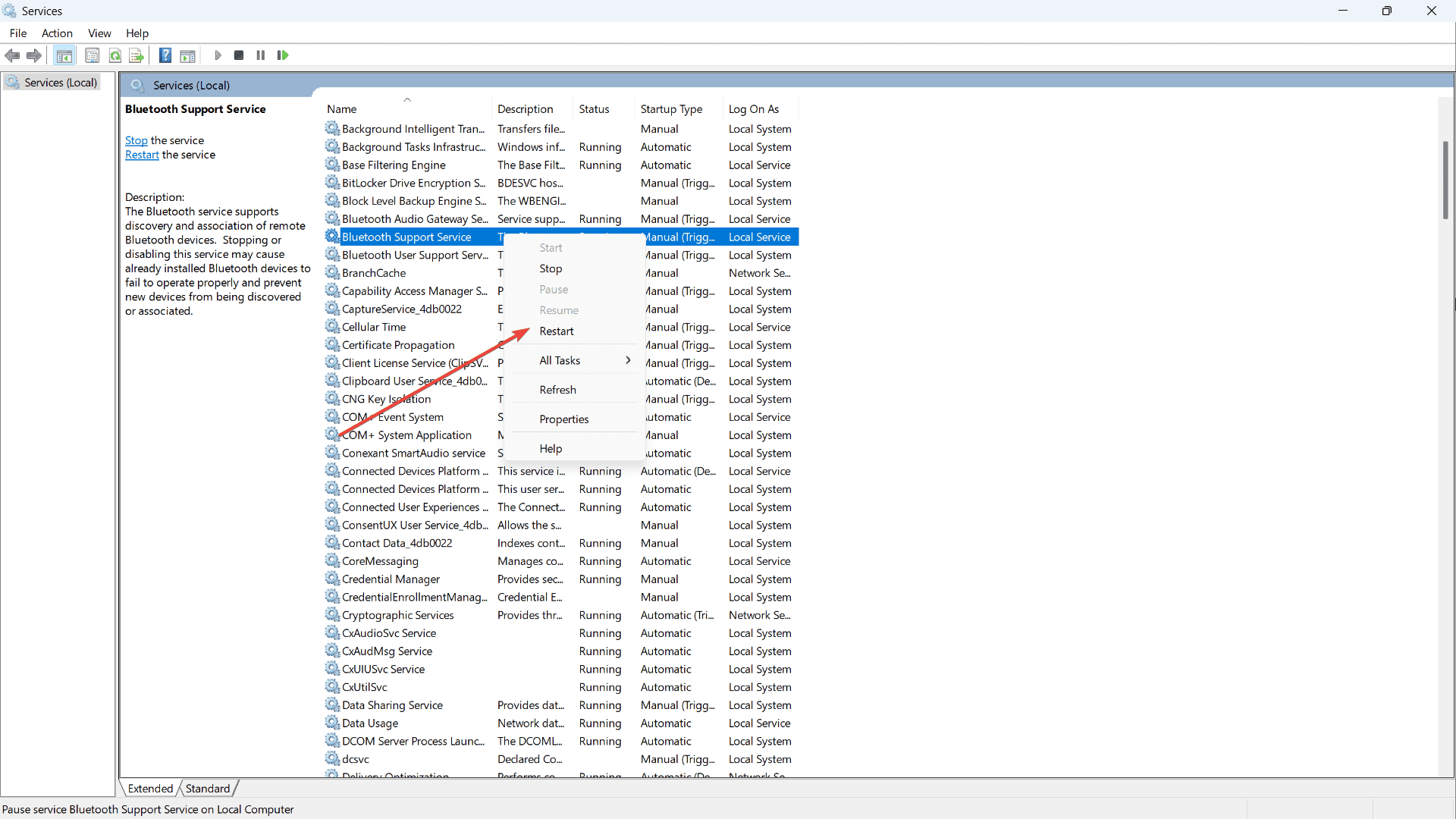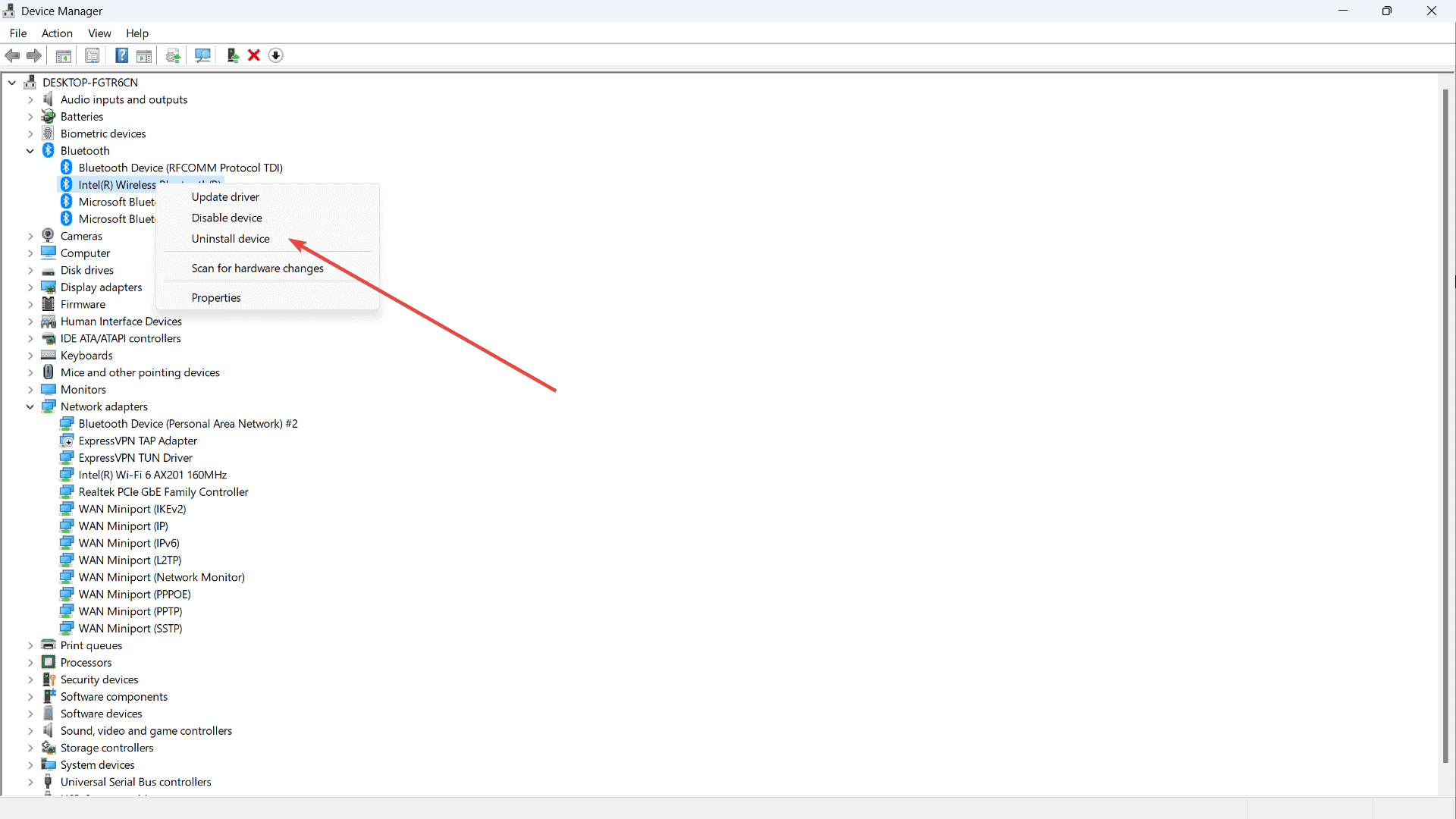Bluetooth nefunguje po aktualizácii systému Windows 11? Tu je návod, ako to efektívne opraviť
2 min. čítať
Aktualizované na
Prečítajte si našu informačnú stránku a zistite, ako môžete pomôcť MSPoweruser udržať redakčný tím Čítaj viac
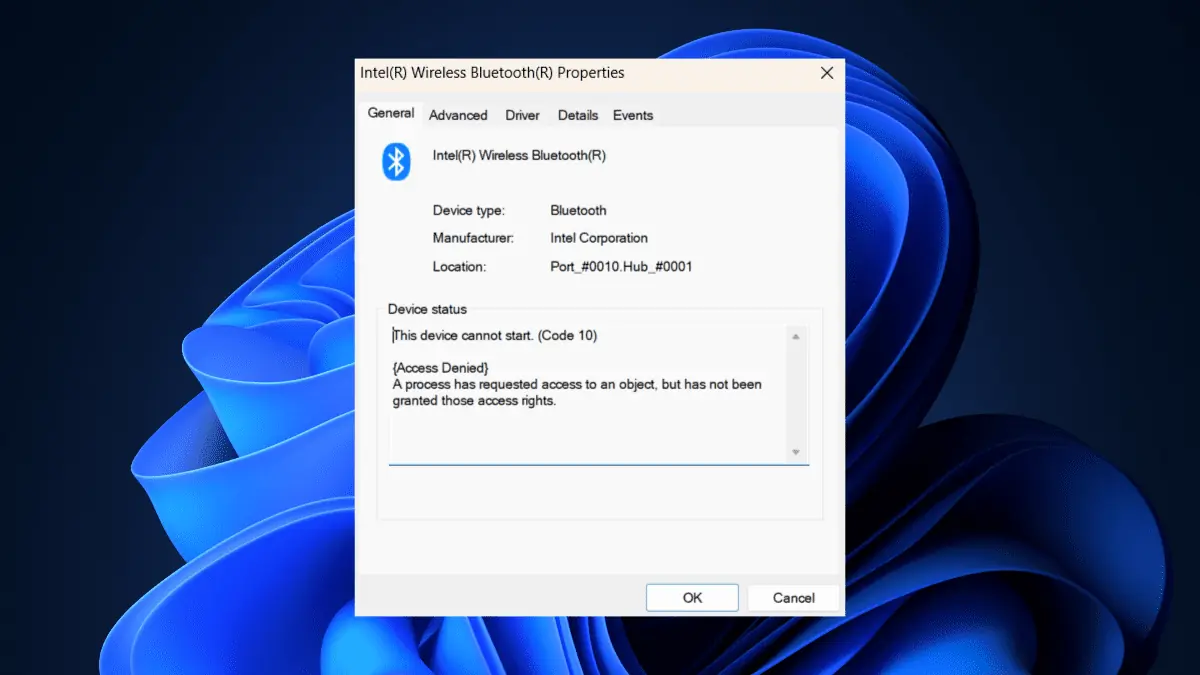
Nefunguje vám Bluetooth po aktualizácii systému Windows 11? Nie si sám.
Napríklad po vydaní nedávnej ukážky kumulatívnej aktualizácie pre Windows 11 verzie 22H2 pre systémy s procesorom x64 (KB5026446) z mája 2023 sa mnohí používatelia stretli s problémami s pripojením Bluetooth na svojich prenosných počítačoch.
Informoval o tom jeden dotknutý používateľ, ktorý vlastní notebook Asus Komunita spoločnosti Microsoft že Chýba prepínacie tlačidlo Bluetooth a zdieľali neúspešné pokusy vyriešiť problém preinštalovaním ovládača Bluetooth.
V niektorých prípadoch môže aktualizácia ovládačov Bluetooth vyriešiť veľa problémov s pripojením v systéme Windows 11. Teraz môžete aktualizovať ovládače zo správcu zariadení, je to však zdĺhavý proces. Musíte nájsť zariadenie zakopané pod tonou iných zariadení vo vašom počítači.
Outbyte Driver Updater uľahčuje aktualizáciu ovládačov zariadení automatizáciou vyhľadávania a aktualizácie ovládačov. Skenuje váš počítač, aby identifikoval aktuálne nainštalované zariadenia a ovládače a odporúča aktualizácie iba z oficiálnych zdrojov
Ak sa viete vžiť do tejto situácie, potom ste narazili na správny článok. Tu je návod, ako môžete opraviť, že Bluetooth nefunguje po aktualizácii systému Windows 11.
Ako opraviť nefunkčnosť Bluetooth po aktualizácii systému Windows 11
Reštartovanie počítača.
1. Vypnite počítač/laptop na 30 minút a potom ho znova zapnite
Spustenie nástroja na riešenie problémov Bluetooth
1. Prejsť na nastavenie aplikácie
2. vybrať systém ? Riešenie problémov.
3. cvaknutie Ďalšie nástroje na riešenie problémov.
4. vybrať bluetooth potom kliknite na tlačidlo Spustite tento nástroj na riešenie problémov.
Spustenie aplikácie Služby
1. Stlačením klávesu Windows + R otvorte Spustiť a zadajte: services.msc
2. Nájdite Podpora Bluetooth Služba sa v zozname
3. Kliknite naň pravým tlačidlom myši a vyberte reštart
4. Znova naň kliknite pravým tlačidlom myši a vyberte vlastnosti
5. cvaknutie Všeobecná karta, V roku Startup Type voľba, vyberte automaticky v rozbaľovacom zozname.
6. cvaknutie Podať žiadosť a OK, Potom sa reštartujte počítač.
Reštartovanie Správcu zariadení
1. Otvoriť Správca zariadení
2. cvaknutie Zobraziť/Zobraziť skryté zariadenia
3. Rozbaliť bluetooth, Potom sa kliknite pravým tlačidlom myši na ovládač Bluetooth
4. vybrať odinštalovať
5. Reštartujte počítač
Opravili ste problém, že Bluetooth nefunguje po aktualizácii systému Windows 11? Dajte nám vedieť v komentároch!